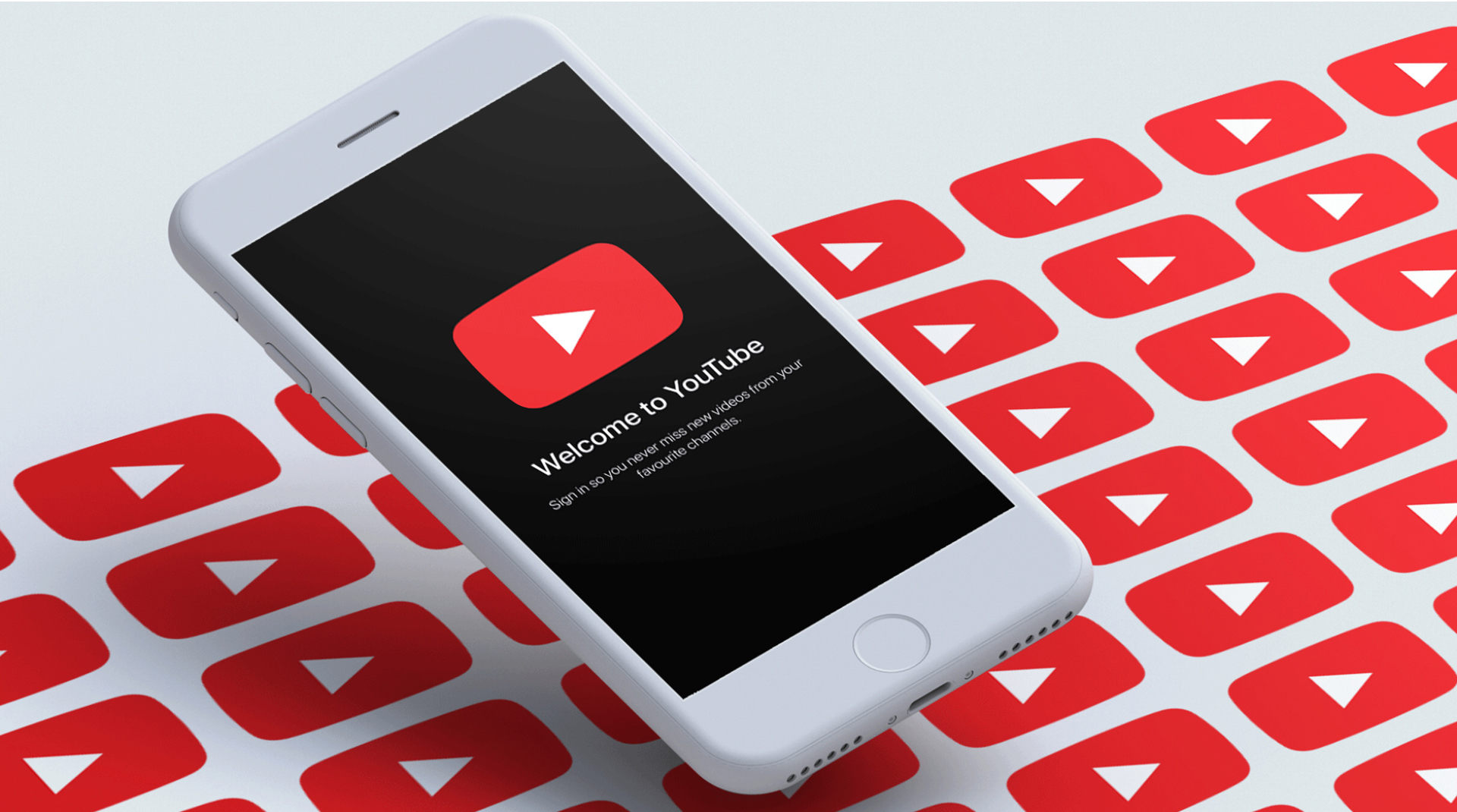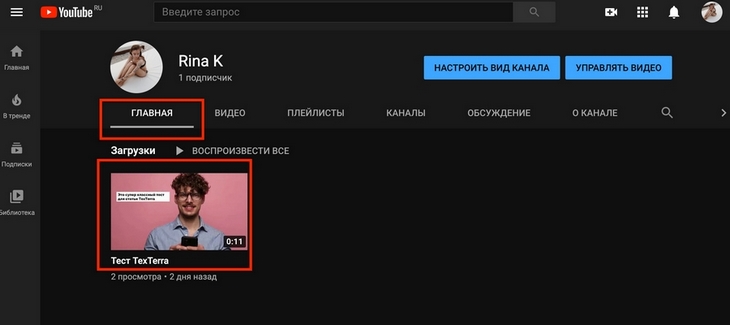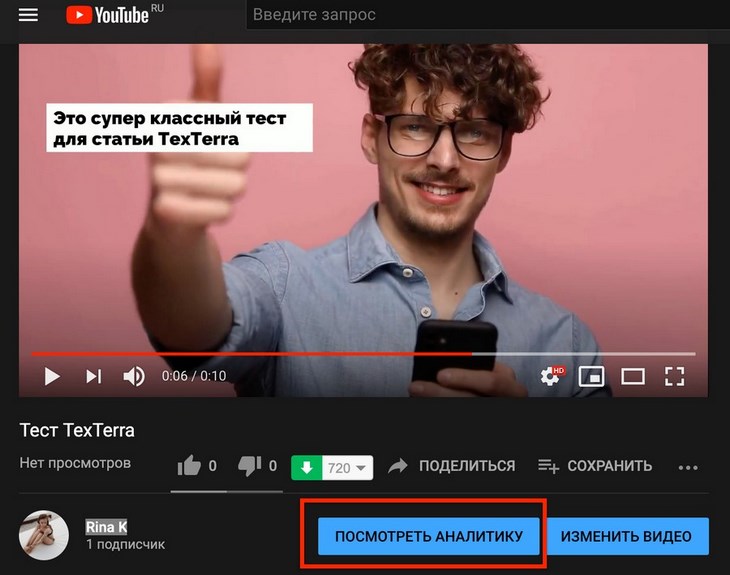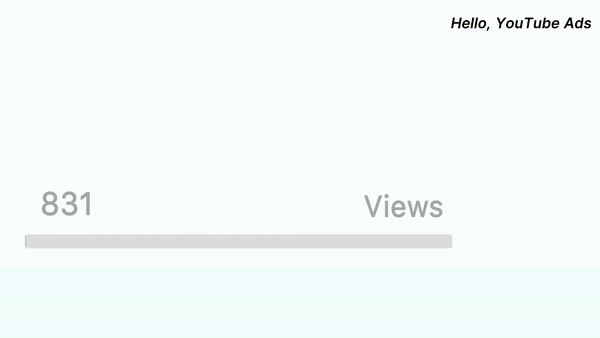
YouTube как самостоятельная платформа насчитывает более 2 млрд пользователей. Каждый день эти люди приносят огромный трафик. Только представьте, что в 2018 году 81 % людей были готовы купить товар или услугу сразу после просмотра видео бренда, а 76 % компаний подтвердили, что именно видеоформат помог им увеличить продажи. К 2020 году эти цифры только выросли.
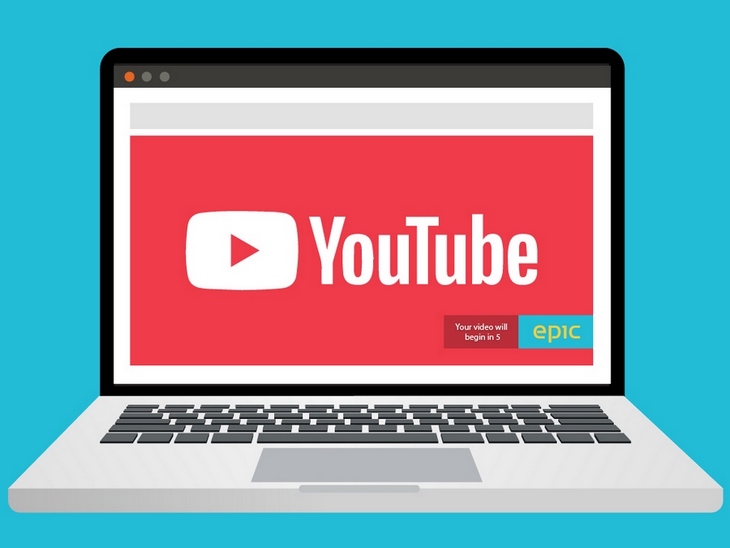
Что такое YouTube Ads
YouTube Ads – это вид рекламы, которая создается и контролируется через Google Ads. Таким образом вы рекламируете видеоконтент и на YouTube, и в поисковой выдаче, и можете выбрать разные performance-стратегии.
Существует 6 типов рекламы на YouTube.
- TrueView YouTube Ads появляется в нескольких частях экрана, можно пропустить;
- Non-skippable YouTube Ads реклама, которую нельзя пропустить;
- Bumper YouTube Ads – заставки. Шестисекундные рекламные ролики без возможности пропуска, которые размещаются перед видео;
- Sponsored Card Ads – товарные объявления. Тизер с товаром в правом верхнем углу видео;
- In-video overlay YouTube Ads – оверлеи. Полупрозрачные баннеры, которые выскакивают внизу у проигрываемого видео;
- Display Ads – медийные объявления. Появляются в меню справа вместе с подборкой похожих видео.
Перед началом работы важно разобраться в каждом из форматов, чтобы иметь точное представление о возможных результатах.
Форматы YouTube Ads
TrueView YouTube Ads – реклама с возможностью пропуска
Этот формат является основным для новичков: он дает наибольший контроль в создании и управлении промо-постом.
8 из 10 пользователей отдают свое предпочтение такому виду рекламы: ждешь всего 5 секунд и вновь возвращаешься к видео. Рекламодателям формат тоже подходит – они платят лишь в 3 случаях: когда пользователь посмотрел не менее 30 секунд ролика, когда он просмотрел короткое видео полностью и повзаимодействовал с рекламой (например, нажал кнопку призыва к действию и перешел на сайт).
Поскольку зрители могут выбрать рекламу, которую они хотят видеть, и практически сразу пропустить ту, что им не интересна, рекламодатели экономят деньги и достигают более заинтересованную аудиторию.
Существует 2 основных подтипа TrueView рекламы на YouTube:
In-stream Ads. Воспроизводится до того, как начнется выбранное зрителем видео. В такой рекламе есть таймер обратного отсчета, ссылка на сайт и сопутствующий баннер, который отображается справа.
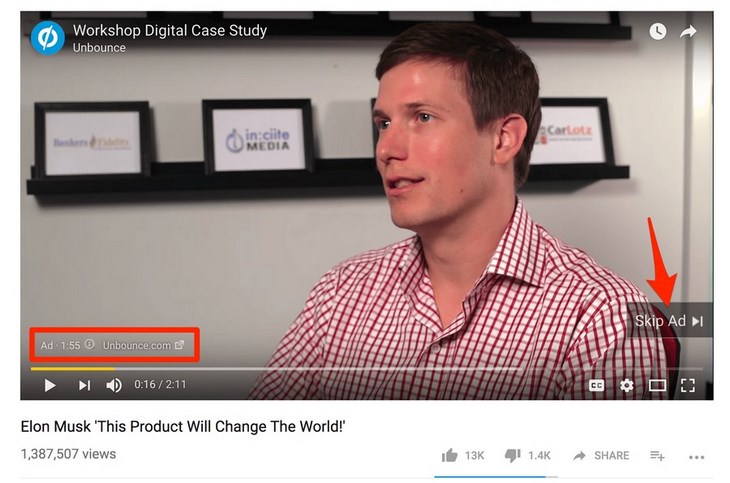
Discovery Ads. Объявления TrueView Discovery появляются в результатах поиска YouTube (вы что-то ищите и первым видите рекомендованное видео) и на правой боковой панели со списком предлагаемых видео. Этот тип рекламы также работает в Gmail и рекомендациях Google.
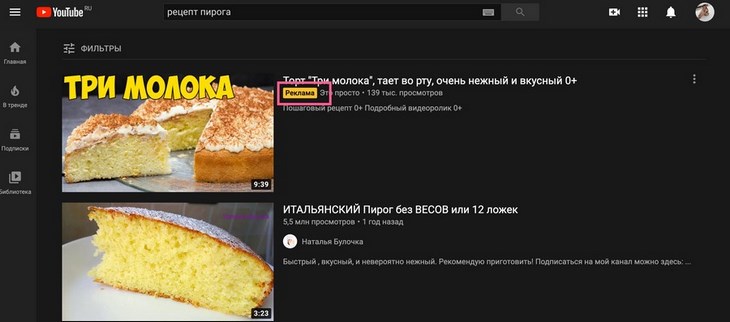
Прежде всего, это отличный способ выйти на целевой рынок с минимальным уровнем риска. Вы будете платить только в том случае, если зрители посмотрят вашу рекламу. Это важно, поскольку многие рефлекторно пропускают рекламные объявления.
Во-вторых, этот формат фактически не ограничивается по времени. Максимальная длина ролика – целых 6 минут! Вы можете экспериментировать: создавать демонстрацию продукта, выложить целый отзыв, мини-вебинар, инструкцию или что угодно еще.
Non-skippable YouTube Ads – реклама, которую нельзя пропустить
Как вы, наверное, догадались, не пропускаемая реклама отличается от рекламы TrueView In-Stream на YouTube только тем, что ее нельзя пропустить. Зрители имеют меньший контроль над объявлениями.
Этот формат рекламы на YouTube был совсем непопулярен, и в прошлом году YouTube установил временной лимит в 15–20 секунд.
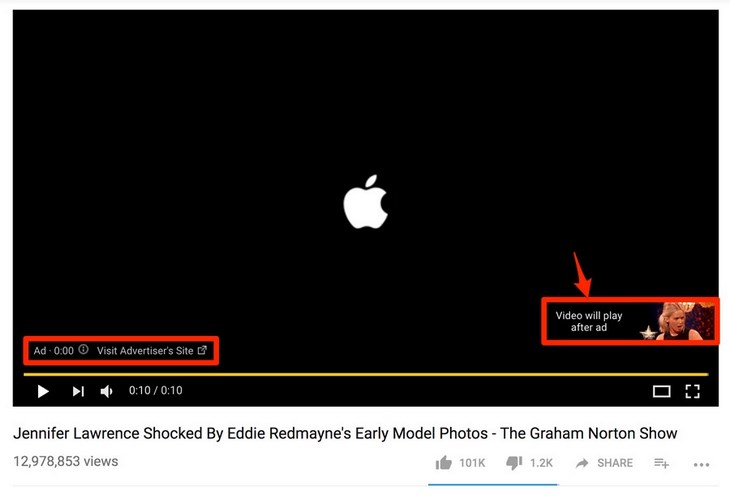
Непропускаемая реклама может воспроизводится как перед видео, так и спустя 10, 20 или 30 минут просмотра. Это можно сравнить с рекламой по ТВ: вам приходится прерваться на какое-то время, и поделать с этим ничего нельзя.
В отличие от рекламы TrueView, рекламодатели платят за эти объявления на основе их CPM (стоимость каждой тысячи показов). Здесь важно грамотно настроить таргетинг, чтобы не слить бюджет на потенциально «ненужных» клиентов.
Реклама с ориентацией на CPM лучше всего подходит для брендов массового воздействия, для брендинга в целом или для очень известных компаний (например, Apple).
Bumper YouTube Ads – объявления-заставки
Третий формат – это объявления-заставки, они же бамперы.
Эти объявления нельзя пропустить. Они воспроизводятся перед выбранным зрителем видео и имеют длительность не более 6 секунд. Как и в не пропускаемой рекламе, в этом случае рекламодатели платят за ролики на основе CPM.
Некоторые бренды используют этот формат как самостоятельный, а некоторые включают в часть обширной рекламной кампании, параллельно задействуя и другие форматы.
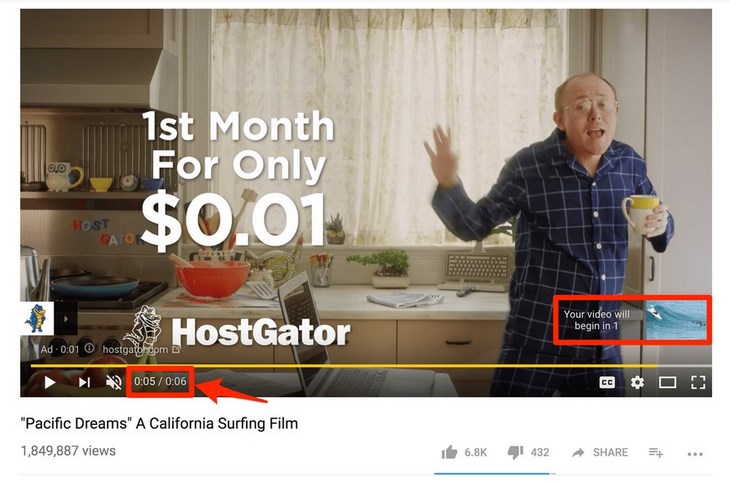 , что Bumper YouTube не является идеальным форматом для интервью, отзывов или демонстраций продукта. С другой стороны, 6-секундный лимит может стать огромным катализатором для творчества и по-настоящему креативной рекламы!
, что Bumper YouTube не является идеальным форматом для интервью, отзывов или демонстраций продукта. С другой стороны, 6-секундный лимит может стать огромным катализатором для творчества и по-настоящему креативной рекламы! Например, реклама Eggo Waffles за 6 секунд заставила меня открыть доставку еды и практически заказать себе вафли домой. Хорошо, что я вовремя остановилась.
Card Sponsored Ads – товарные объявления
Эти рекламные объявления всегда связаны с сутью отображаемого видео и появляются в виде небольших всплывающих окон с призывом к действию (CTA). Это достаточно сдержанная и ненавязчивая реклама, которую многие пользователи и вовсе не воспринимают как рекламу.
Маленький символ «i» появляется в правом верхнем углу видео, и, когда зритель нажимает на него, подсказка раскрывается.
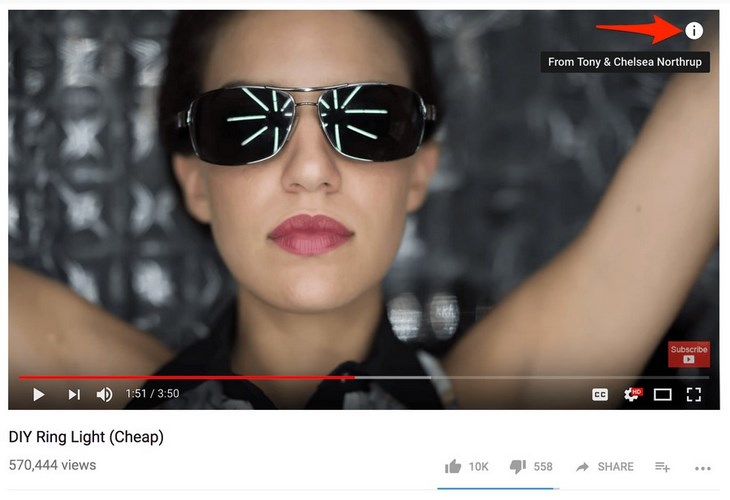
Вы можете демонстрировать другие видео, плейлисты, товары через Google Shopping. Главное – продумать нативность рекламируемого объекта, чтобы он органично дополнял основное видео.
In-video overlay YouTube Ads – оверлеи
Это самая простая форма рекламы на YouTube – классический полупрозрачный баннер, который появляется в нижней части видео.
За что платить – показы или клики – решать только вам.
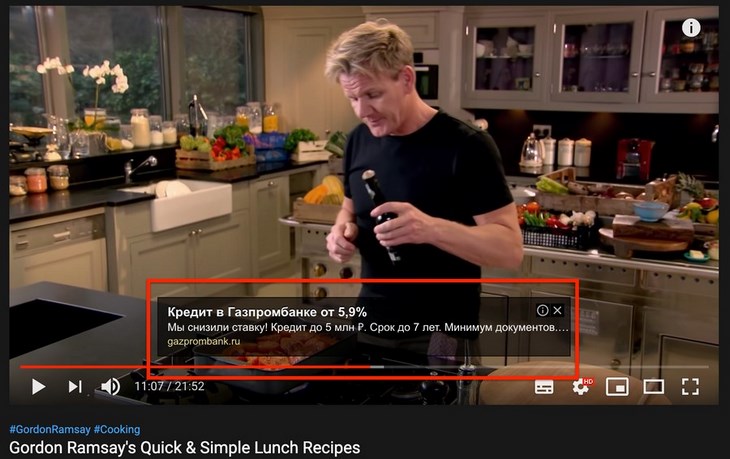
Это настолько привычный вид рекламы, что я не буду на нем останавливаться. У Google есть отличное руководство, в котором описаны все технические особенности формат.
Display Ads – медийные объявления
Еще один простейший рекламный формат. Эти объявления появляются в правом сайдбаре выше предложенного видео.
Когда человек смотрит видео, справа у него всегда есть рекомендованные ролики. Выше всех них и находится рекламируемый Display Ad.
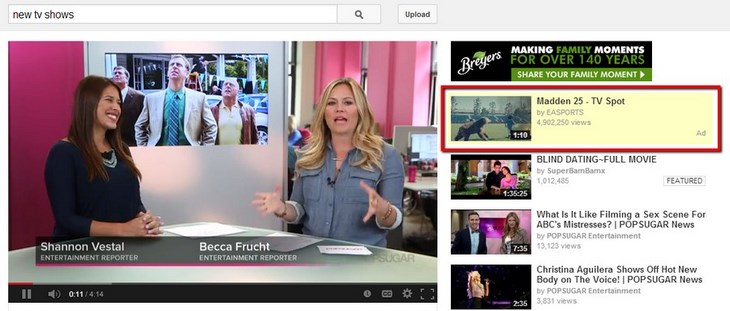
Сравнительная таблица
Всего на 2020 год YouTube Ads предлагает 6 рекламных форматов.
Как использовать рекламу на YouTube
Мы разобрали основные форматы рекламы. Теперь нам нужно понять, какую цель мы хотим от нее получить.
Реклама на YouTube может быть использована для достижения многих целей.
- Повышение узнаваемости бренда.
Если вы не можете точно сформулировать цель, но хотите рекламироваться на YouTube, выбирайте эту стратегию. Таргетируйте людей, заинтересованных в продуктах, похожих на ваш. Так вы уже сможете начать с существующих точек касания.
- Влияние на решение о покупке.
Когда вы демонстрируете конкретные преимущества вашего продукта, а еще лучше – включаете доказательства в поддержку своих слов, реклама лучше конвертируется.
- Рост продаж.
Используя рекламу на YouTube, вы можете настроить таргетинг на уже неплохо сработавшую аудиторию в Facebook* Ads или попробовать новую тактику и выбрать совершенно иных людей. Вы увеличиваете охват и преследуете цель количественно увеличить продажи.
- Повышение лояльности к бренду.
Попросите своих клиентов оставить отзывы о вашем продукте и используйте эти ролики в рекламе YouTube. Так вы покажиете потенциальной аудитории, что предлагаете лучшие продукты, доступные в вашей нише.
Пошаговый гайд: создаем первую рекламную кампанию на YouTube

Определили цель и бюджет, спрогнозировали ожидания и выбрали форматы? Тогда не будем затягивать и перейдем к настройке рекламы.
Шаг 1: загрузите вашу видеорекламу в рекламный кабинет YouTube
Сперва загружаем маркетинговое видео в свой YouTube-аккаунт.
Вам нужно войти в свою учетную запись YouTube и нажать на маленький значок видеокамеры в правом верхнем углу YouTube. Выбираем «Добавить видео».
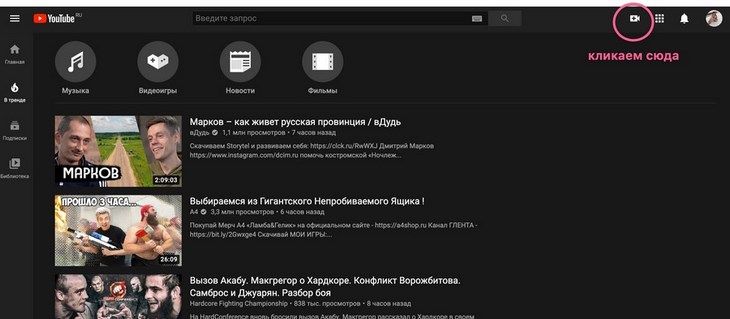
Откроется окно загрузки, где вы сможете выбрать файл, который хотите загрузить. Теперь нужно добавить к видео всю необходимую информацию, включая название, описание и теги.
Обазтельно используйте ключевые фразы в названии видео и помните, что заголовок должен содержать не только суть ролика, но и «цеплять» зрителя.
Плохо: «Новая компьютерная игра». Хорошо: «Прохождение нового шутера *название*! Захватывающая онлайн-игра для всех консолей».
Вы можете менять название ролика каждый месяц, подстраивая его под новые поисковые запросы.
Далее – описание. В первых 100 символах содержится самая важная информация! Когда человек ищет видео, он видит превью – только первую часть описания.
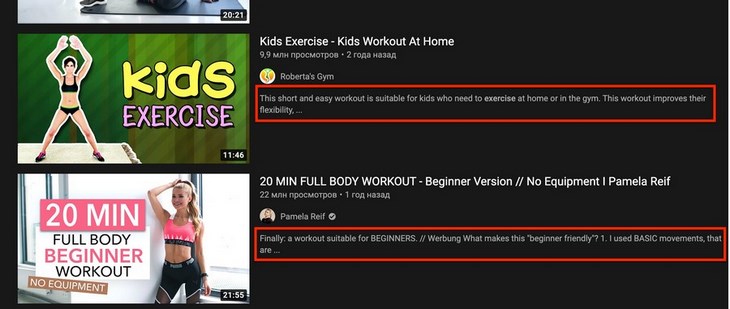
Вот мой личный мини чек-лист для хорошего описания:
- Первые 100–150 символов должны содержать максимум ключевых фраз. Текст не должен выглядеть художественным. Он должен содержать суть. Не бойтесь применять к некоторым словам КАПС для привлечения внимания.
- Используйте «Яндекс.Вордстат», TubeBuddy, Keyword Tool или другой сервис, чтобы найти популярные поисковые запросы по теме вашего ролика. Органично впишите эти ключевые слова в текст.
- После текста разместите несколько ссылок на ваши ресурсы, ссылку на предыдущее видео, призыв подписаться на канал.
- После ссылок разместите до 10 хештегов. Используйте 1-2 уникальных, личных хештега, а остальные – популярные.
Добавьте теги. Теги и хештеги отличаются тем, что первые остаются невидимыми для пользователей. Их видите только вы, когда настраиваете описание ролика. Это все те же ключевые слова, которые вы находили ранее.
В общей сложности длина тега может составлять до 500 символов, но использовать их все не нужно. Если тегов слишком много, ролик будет воспринят системой как спам.
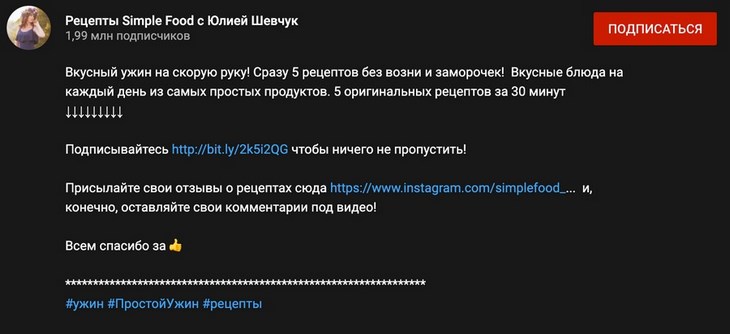
Шаг 2: создайте новую рекламную кампанию в Google Ads
Как только вы загрузили видео, вы готовы настроить свою рекламную кампанию на YouTube.
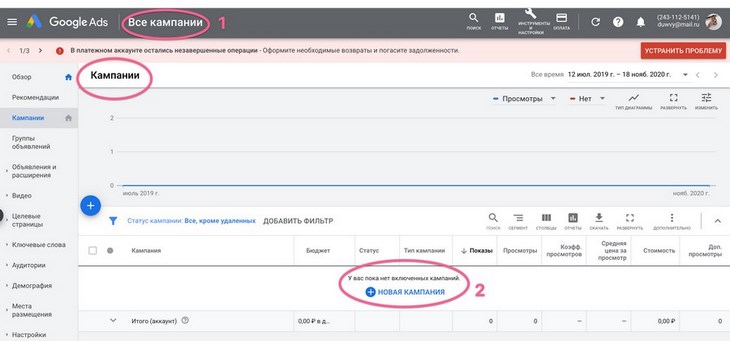
Это приведет вас к новой вкладке, где вы должны выбрать цель рекламной кампании. На сегодняшний день Google предлагает семь вариантов:
- продажи;
- потенциальные клиенты;
- трафик сайта;
- интерес к бренду и товарам;
- узнаваемость бренда и охват;
- реклама приложения;
- не указывать цель
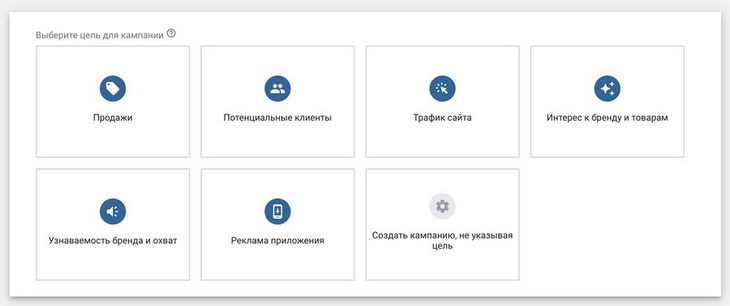
Вы сможете удалить цель из своей рекламной кампании на YouTube в любое время.
Если запутались или просто не хотите что-то выбирать, можете оставить рекламу без конкретной цели. Это никак не влияет на ваше продвижение на YouTube. Вам всего лишь будут даны общие рекламные настройки и рекомендации, не заточенные под определенную цель. То есть, если вы выбираете трафик на сайт, то YouTube автоматически рекомендует плату за клик, предлагает более подходящие форматы рекламы. Если цели нет, вы решаете все самостоятельно.
Подробнее об особенностях каждой цели расскажут на онлайн-курсе «Таргетированная реклама от TexTerra».
Далее вы увидите тип кампании. От него зависит, где показываются ваши объявления, и какие настройки вам доступны. Не забывайте, что вы находитесь в Google Ads, и здесь есть не только реклама на YouTube!
Так как мы говорим о рекламе внутри платформы, будем выбирать «Видео».
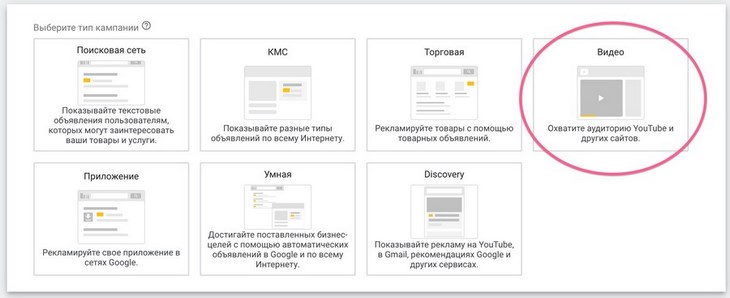
Перед вами откроется выбор форматов рекламы, о которых я подробно рассказывала выше. Я для примера выберу простую рекламу с возможностью пропуска.
Шаг 3: настройте YouTube Ad
Теперь переходим к самой кампании. YouTube автоматически подключает обучающий модуль для всех новичков, и я могу сказать, что он очень хорош! Поэтому не беспокойтесь: один на один с рекламным кабинетом вы точно не останетесь.
Для начала указываем название кампании. Это название будете видеть только вы, поэтому не старайтесь придумать продающий текст. Оно поможет вам легко идентифицировать объявление, когда вы запустите еще несколько кампаний в Google Ads.
Выберите, за что хотите платить – показы или клики – и установите бюджет: дневной или на весь срок.
Новичкам я советую выбирать оплату за клики, чтобы «не слить» все деньги за один день, а также выбирать дневной бюджет: так вы дадите YouTube возможность самостоятельно подбирать наиболее эффективное время для показа вашей рекламы и тратить средства в конкретный момент. Если сегодня вы не дошли до дневного бюджета, средства останутся на вашем счете.
Если вы чувствуете риск и неуверенность, всегда выбирайте оплату за клик.
Пункт «Бюджет» находится на разных этапах настройки и может отличаться в зависимости от выбранной цели. Я выбрала цель «Трафик».
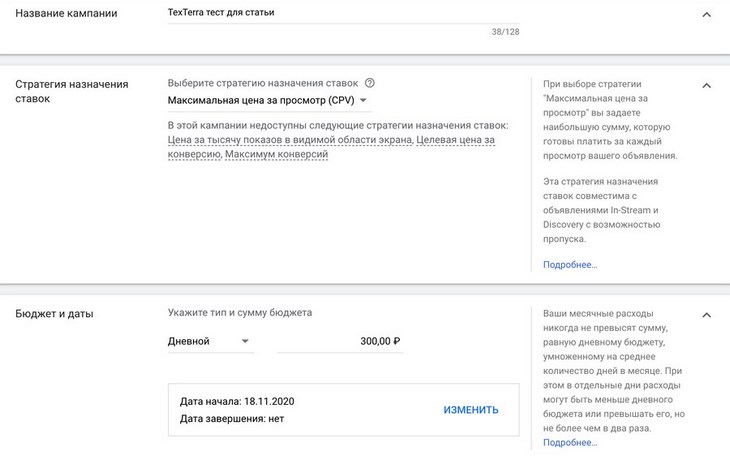
Обратите внимание на стратегию назначения ставок. В моем примере мы можем выбрать только один из двух вариантов – цену за просмотр CPV или показы CPM. Вообще Google Ads предлагает четыре варианта:
- CPV (стоимость за просмотр): затраты всегда основаны на количестве просмотров и взаимодействий, которые получают ваши объявления на YouTube.
- CPM (стоимость за тысячу): Вы будете платить за каждую тысячу показов вашей рекламы на YouTube.
- Просмотренный CPM: Вы будете платить за тысячу показов, если ваши объявления на YouTube полностью просмотрены. Например, если пользователь попадает на целевую страницу и сразу же уходит, вы не платите.
- Целевой CPA (Cost Per Acquisition): затраты основаны на действиях зрителей (переход на ваш сайт или выполнение другого целевого действия).
Далее переходим к пункту «Исключенный контент». Интересный параметр, к которому YouTube подходит с большой ответственностью.
Вы должны выбрать, где может показываться ваша реклама с этической точки зрения. Если ваш ролик не содержит ничего провокационного, просто оставляйте «Стандартный ресурс» и идите дальше. Если вы, например, продаете детские игрушки, то вряд ли захотите, чтобы ваша реклама появилась рядом с контентом 18+, насилием или социальными роликами.
YouTube активно работает с запрещенным контентом и регулярно вводит новые правила. Чтобы углубиться в тему, прочитайте материал о том, как платформа защищает детей.
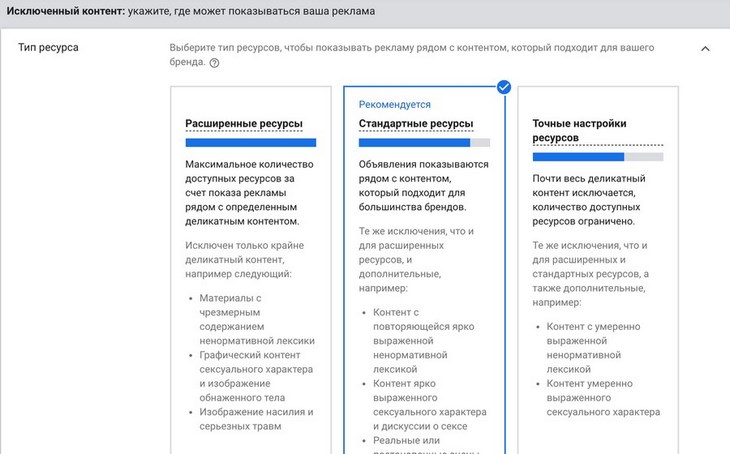
Далее вы должны будете выбрать сети или места отображения рекламы. Сейчас YouTube предлагает три варианта.
- Результаты поиска на YouTube. Поддерживаются только объявления Video Discovery. Ваши объявления появляются вместе с результатами поиска на YouTube.
- Видео YouTube. Ваши объявления могут показываться в видеороликах YouTube, на страницах каналов и на главной странице YouTube. Доступны форматы In‑Stream и Video Discovery.
- Партнерские ресурсы. Позволяют показывать рекламу аудитории не только на YouTube, но и на многочисленных ресурсах контекстно-медийной сети.
Я советую оставлять все 3, потому что так вы ничего не теряете.
Теперь выбираем расположение и языки. Если с местоположением все понятно, то в языках я бы всегда автоматически выбирала минимум два: английский и русский. Как показывает практика, многие просто так ставят себе английский язык в качестве основного, оэтому вы можете «отмести» достаточно широкий пласт русскоговорящих людей.
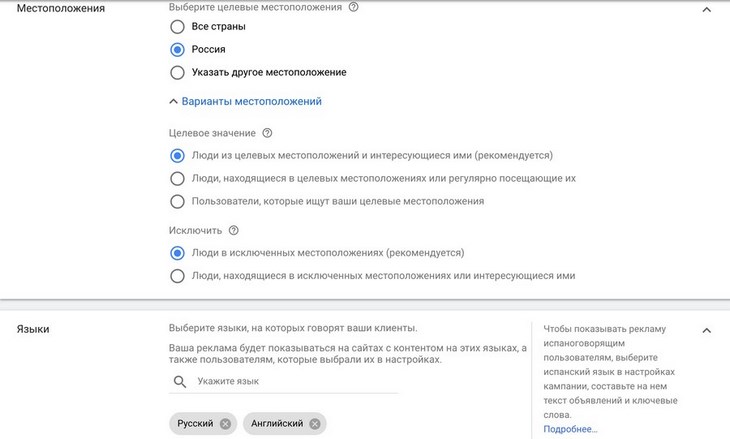
Обязательно дайте группе объявлений описательное название! Как и название кампании, его будете видеть только вы. Старайтесь выбирайтесь четкие варианты, основываясь на наиболее удобном для вас параметре. Так вы сможете использовать тот же выбор аудитории для будущих рекламных кампаний.
Выберите демографию – это первый этап сегментации вашего целевого рынка. Реклама на YouTube позволяет вам определить, с кем вы хотите связаться, используя такие параметры, как пол, возраст, профессию и т. д.
Найдите аудиторию. В этом разделе YouTube предлагает множество вариантов идеального целевого рынка. Если вы работали с Facebook* Ads, то проблем не возникнет вообще. Если вы новичок, старайтесь детализировать аудиторию по интересам как можно глубже.
Например, я продаю подарочные наборы с медом. Я понимаю, что моя целевая аудитория может искать видео с идеями для подарков на день рождения, подарки своими руками, видео по украшению дома к празднику и так далее. Поэтому я стараюсь добавлять все сопутствующие интересы в описание аудитории.
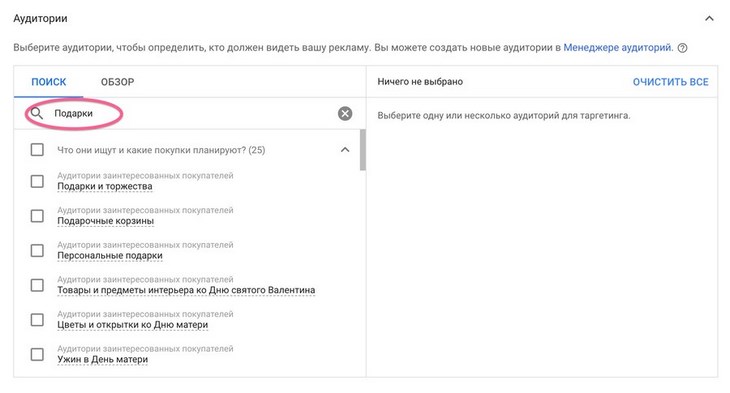
Шаг 5: решите, где на YouTube будет показываться видео
Добавьте фразы, относящиеся к вашим продуктам или услугам, чтобы настроить таргетинг на соответствующий контент. Вы можете воспользоваться ключевыми словами от YouTube в процессе настройки, но в идеале проведите свое предварительное исследование, составьте четкий список запросов и определите приоритетность ваших Key Words.
После выберите любую релевантную тему для вашего бренда. Например, если вы хотите продать книгу, то выбирайте литературные обзоры, книги, искусство и так далее.
Последний шаг – выбор места для размещения своей рекламы. Если вы оставите этот раздел пустым, ваши объявления появятся в любом месте размещения или медийной сети в зависимости от выбранных вами параметров, аудитории и бюджета.
Шаг 6: выберите нужное для рекламы видео
Вы можете как вставить прямую ссылку, так и просто ввести точное название загруженного ролика. Например, к себе на канал я загрузила видео и назвала его «Тест TexTerra». Ввела название в поиске и выбрала то, что нужно.
Шаг 7: завершите настройку видеорекламы на YouTube
Наконец, вы должны выбрать свой формат видео. Реклама на YouTube подскажет, какие варианты доступны вам в конкретном случае. На картинке вы можете увидеть, что мне доступны варианты «Объявление In- Stream с возможностью пропуска» и «Объявление-заставка».
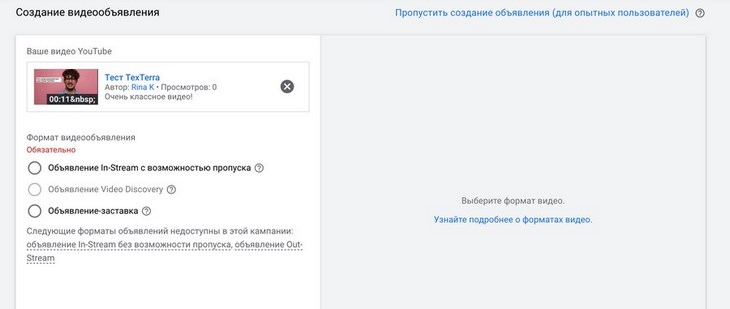
При выборе любого из этих форматов вам открываются дополнительные окна, куда нужно добавить свои URL-адрес, призыв к действию и заголовок.
Справа вы можете посмотреть, как ваше видео выглядит на компьютере и мобильном устройстве, а заодно поэкспериментировать с названием кнопок. Помните, что не пропускаемые видеорекламы YouTube имеют сопутствующий баннер.
Вы можете загрузить собственное изображение или разрешить YouTube автоматически сгенерировать его, используя видео с вашего канала.
Чтобы закончить, просто нажмите кнопку «Создать кампанию».
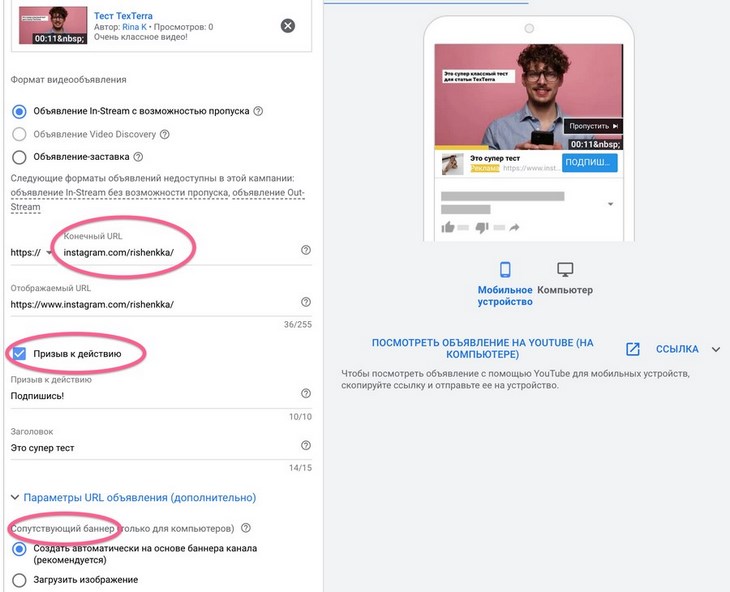
Шаг 8: аналитика YouTube Ads
Шаг, который предстоит сделать уже после начала работы с рекламой – это аналитика. Отчеты есть в вашем рекламном кабинете Google Ads, где вы без труда сможете оценить эффективность своей кампании и просчитать последующие действия. Как я говорила ранее, вы также можете связать аккаунт YouTube с Google Analytics и собирать расширенные, глубокие данные.
Для начала изучите классическую статистику рекламного видео, которое загрузили на канал. Для этого необходимо перейти на канал, кликнуть на нужное видео и под ним кликнуть на кнопку «Посмотреть аналитику».
Здесь все интуитивно понятно. Я советую всматриваться в показатель глубины или времени просмотра, а также в показатель удержания аудитории. Они взаимосвязаны и дадут представление о том, интересно ли аудитории содержание вашего ролика.
Кроме того, алгоритмы YouTube продвигают ролики, которые пользователь посмотрел более, чем на 60 %, и в наших интересах стремиться к этому показателю.
Чтобы посмотреть отчет по вашим рекламным кампаниям, нужно зайти в рекламный кабинет Google Ads и кликнуть в правом верхнем углу на кнопку «Отчеты».
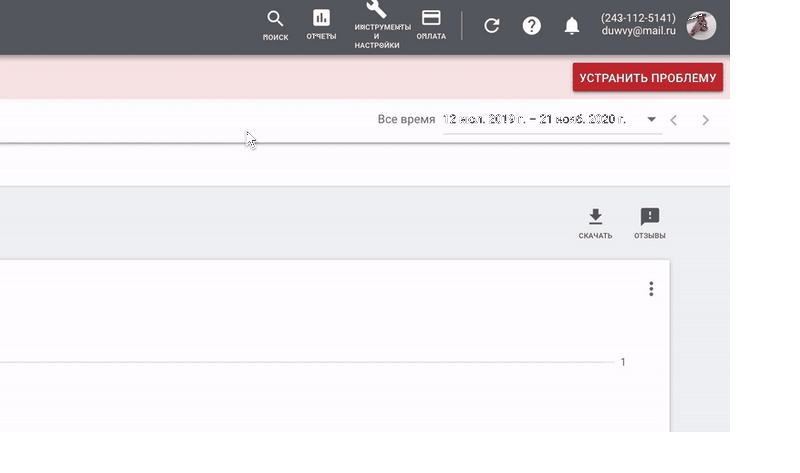
Вы можете выбрать один из трех вариантов.
- Стандартные отчеты (быстрые отчеты) с любыми подкатегориями, которые хотите посмотреть. Вы сами создаете эти отчеты для удобства. В быстром руководстве Google рассказано об этом подробнее.
- Просто пункт «Отчеты», где собраны 12 базовых показателей. Нажимая на любой показатель, вы попадаете в подробный отчет, который можно ограничить по датам и скачать. Из этого списка я выделяю 3 наиболее важных показателя, за которыми нужно следить независимо от ваших целей: кампания, поисковые запросы и аудитория.
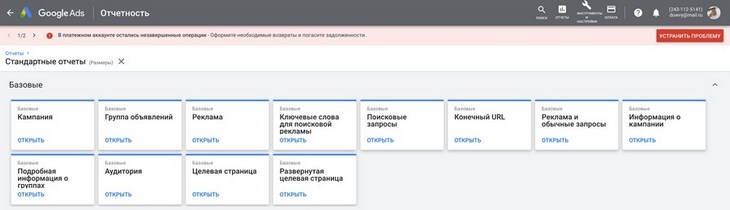
- Сводки. Это еще один удобный формат, куда вы можете добавить до 12 виджетов, показывающих результаты определенных параметров эффективности.
Несколько советов по работе с YouTube Ads
Я рада, что вы дошли до конца статьи вместе со мной, и надеюсь, что вопросов о работе с YouTube Ads стало намного меньше.
Как и любой другой инструмент, YouTube требует практики. Ошибки на этом пути неизбежны. Но вы быстро привыкнете к интерфейсу платформы и совсем скоро будете четко понимать, что работает лучше, а что хуже.
Вот несколько советов, которые помогут вам работать с YouTube Ads эффективнее.
- Не сходите с ума при оптимизации аудитории! Как часть империи Google Ads, YouTube Ads обладает глубокими знаниями об аудитории, с которыми может конкурировать только Facebook*. Это поможет вам ориентироваться на нужных людей. Не следует чрезмерно оптимизировать таргетинг и ограничивать его охват. Сегментируйте аудиторию по интересам, но не относитесь к этому фанатично.
- Смотрите отчеты. Данные, которые вы получаете во время рекламных кампаний на YouTube, являются исчерпывающими и содержат информацию не только о ваших объявлениях на YouTube, но и том, кто с ними взаимодействовал. Чтобы узнать еще больше, свяжите свои аккаунты Google Ads и Analytics.
- Будьте гибкими. И аудитория, и реклама на YouTube постоянно трансформируются. Вы можете изменять таргетинг в режиме реального времени, чтобы получить максимальную отдачу от потраченного рекламного бюджета. Регулярно обновляйте рекламу, чтобы она развивалась вместе с вашей аудиторией.
- «Играйте» с призывом к действию. У вас есть 10 символов, чтобы придумать что-то интерактивное и заставить человека кликнуть на кнопку.
- Ставьте цели. Перед запуском кампании и даже перед созданием видео вы должны решить, чего хотите добиться с помощью этой кампании. Если вы потратите 1 000 долл. на рекламу, сколько единиц товара вам нужно будет продать, чтобы окупить инвестиции и получить прибыль? Цели и успех могут принимать различные формы: продажи, трафик на сайт, подписки на канал и рассылку и т.д.
- Установите ограничение частоты. Один из рекламных трюков YouTube, который многие забывают, – это ограничение частоты. Эта функция позволяет ограничить количество показов рекламы на YouTube для конкретного пользователя. Используйте эту функцию, чтобы убедиться, что вы не раздражаете людей и не вызываете негативных чувств по отношению к вашему бренду.
- Следите за датами и делитесь своим контентом в определенное время. Бренды тратят тысячи долларов на рекламу во время значимого мероприятия. Скоро важный матч, концерт, Рождество или новый вирус? Нужно действовать! Помните, что цена клика, как и возможность поймать «горячего» клиента, в это время растет.
Поначалу запуск рекламы на YouTube может быть ошеломляющим, но держите в голове, что, по прогнозам, к 2022 году видеоконтент будет составлять 82 % всего веб-трафика, а YouTube Ads станет одним из первых инструментов для достижения целей. Важно освоить этот инструмент раньше конкурентов.
*Facebook принадлежат Meta, которая признана экстремистской организацией и запрещена на территории РФ